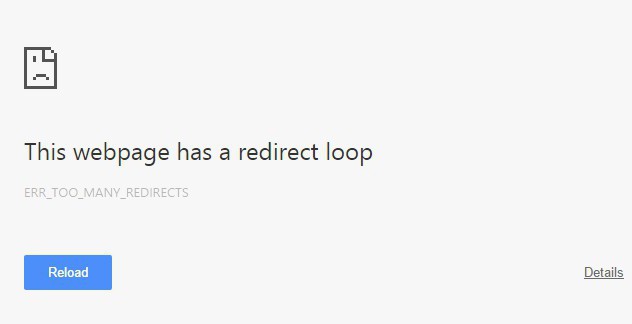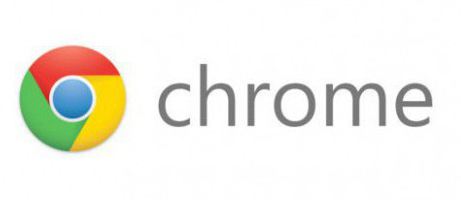"Snapping" hiba a Google Chrome-ban: mi a teendő?
Minden modern felhasználónak képesnek kell lennie a böngészőkkel való együttműködésre. Az ilyen alkalmazások az internet eléréséhez szükségesek. Rendkívül kiszolgáltatott tartalom. Hiba történt "Aw, Snap" a Google Chrome-ban? Mi a teendő ebben az esetben? A probléma megértéséhez mindenkinek képesnek kell lennie. Ellenkező esetben csak el kell hagynia a "Chrome" használatát.
hiba
Kezdetben érdemes megérteni, miről szól. Mi az "Aw, Snap" a Google Chrome-ban? Mit tegyek, hogy megszüntessék ezt a jelenséget?
"Opanki" - a megjelenő hiba neveha a böngésző semmilyen okból nem töltheti le a webhely adatait. Az egyszeri megnyilvánulásokkal kapcsolatban nem szabad fontolóra venni az üzenetet. ha "Opanki" gyakran jelenik meg, meg kell keresni a probléma okait, és javítani kell.
frissítés
Kezdjük a legegyszerűbb forgatókönyvvel. Hiba következik be. "Aw, Snap" a Google Chrome-ban? Mi a teendő
Ajánlott a böngésző megnyitása és bezárása. Vagy töltse be a kívánt oldalt. Ezután a hiba eltűnik. De a gyakorlat azt mutatja, hogy ez a helyzet kisebb rendszerhibákkal jár.
Tartalomütközés
Nem működik a Google Chrome? "Aw, Snap!" Kihúzza újra és újra, az online munka elviselhetetlen?
Lehetséges, hogy a böngésző ütközikvalamilyen szoftver. Ellenőrzéséhez meg kell nyitnia egy internetes böngészőt, és el kell mennie a króm: // ütközésekhez. Itt minden ütköző alkalmazás látható. Elegendő kikapcsolni őket (vagy törölni), mivel a böngésző teljes kapacitással dolgozik.
vírusok
Megjelenik az "Opanki" a Google Chrome-ban? Mi a teendő 7 A Windows vagy bármely más operációs rendszer nem olyan fontos. A legfontosabb dolog az, hogy az internet böngésző ilyen viselkedésének okai megfertőzik a számítógépet.
Ilyen körülmények között a következőket kell tennie:
- Futtasson bármilyen antivírus programot.
- Végezzen mély PC szkennelést.
- Kezeljen minden potenciálisan veszélyes tárgyat. Mi nem reagált a kezelésre - küld karanténba vagy töröl.
- Indítsa el a SpyHunter programot.
- Szkennelje a számítógépet kémekre.
- Az összes észlelt objektum törlése.
Az elvégzett műveletek után újraindíthatja az operációs rendszert. Általában a böngésző problémája fix. A Google Chrome-ban már nincs "Opanki" hiba. Mi van, ha még mindig felbukkan?
Teljes sweep
Megpróbálhatja megtisztítani a számítógépet egyes fájlokról. Gyakran az elemi tevékenységek segítenek megszabadulni a vizsgált problémától.
Megjelenik az "Opanki" a Google Chrome-ban? Mi a teendő a hiba kiküszöbölésére? ajánlott:
- Nyissa meg a Temp (mappát a C meghajtón, AppData / Local).
- Törölje az összetevő összes tartalmát.
- Futtassa a Ccleaner-t.
- Kattintson az "Elemzés" gombra, majd a "Tisztítás" gombra.
- Nyissa meg a Chrome böngészőt.
- A címsorban írja be a chrome: // beállításokat.
- Kattintson a "Beállítások visszaállítása" gombra.
- Kattintson a jobb gombbal a Google Chrome parancsikonjára.
- Menjen a "Tulajdonságok", majd a "Címke" elemre.
- Tisztítson meg mindent, ami a chrome.exe után íródott.
- Változtatások mentése.
Kész! Most újraindíthatja a számítógépet, és megnézheti az eredményt. Lehetséges, hogy a "Chrome" normálisan fog működni.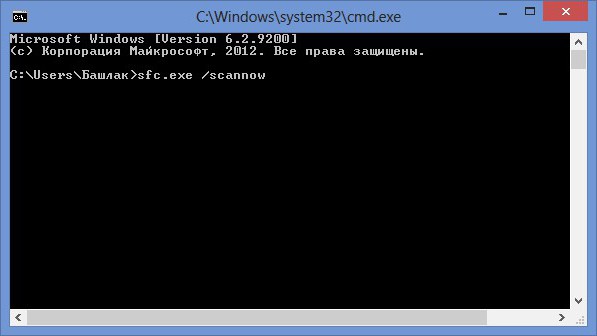
Új felhasználó
Néha az "Opanki" jelenik meg, mertregisztrált a felhasználó böngészőjében. Hasonló körülmények között a "Chrome" -on engedélyt kell adnia egy új bejelentkezés alatt. Szerencsére ez ritka előfordulás.
Megjelenik az "Opunki" a Google Chrome-ban? Mi a teendő Szükség lesz rá:
- Nyissa meg a krómot a böngészőjében: // beállítások.
- Menjen a Google-ra és hozzon létre új profilt. Új levél regisztrálása szükséges.
- Térjen vissza a böngészőbeállításokhoz, és kattintson az "Új felhasználó hozzáadása" gombra.
- Adja meg az e-mail címét és jelszavát a bejelentkezéshez.
- Várjon a szinkronizálásra.
Most újra beléphet az oldalra. Valószínűleg a vizsgált probléma eltűnik. De ez még nem minden. Minden felhasználó különböző forgatókönyvekkel találkozhat. Az "Opanki" különböző hibákkal jelenik meg. Gyakran nem okoznak sok bajt a felhasználóknak, és nem veszélyeztetik az operációs rendszert.
Fájlok visszaállítása
A hiba valódi okát gyakran hívják"Opanki" a Google Chrome-ban (mit tegyünk, majdnem rájöttünk) a rendszer összeomlik. Ha kisebbek, a parancssor segítségével visszaállíthatja a számítógépet. Ellenkező esetben teljesen újra kell telepítenie az operációs rendszert.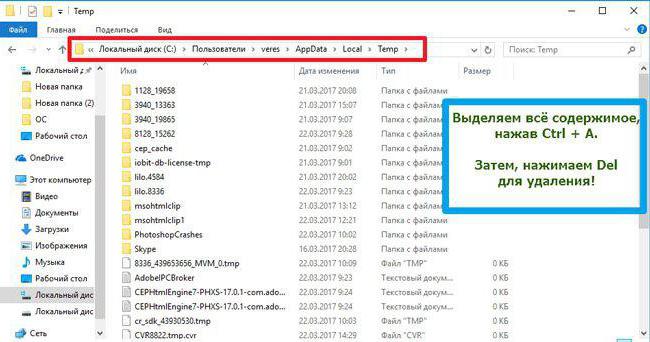
Így a következő utasítások segíthetnek a feladat megoldásában:
- Nyissa meg a "Start" gombot.
- A keresősávban írja be a "Parancssor" parancsot.
- Kattintson a megfelelő szolgáltatásra.
- Írja be az sfc.exe / scannow ablakba.
- Nyomja meg az "Enter" gombot.
- Várjon a művelet végéig.
Ellenőrzéskor pár percig tartórán át. A vizsgálat befejezése után az operációs rendszer visszaáll. Minden rendszerhiba és hiba meg fog szűnni. Így könnyen használhatja a böngészőket. Nincs meghibásodás, amit már nem félnek!
újratelepítése
Még a fenti technikák sem segítettek? Még mindig megjelenik az "Opanki" a Google Chrome-ban? Mi a teendő „Android”, „Windows” vagy bármely más platform nem olyan fontos. Végül is sok böngészővel kapcsolatos probléma megoldódik. Elegendő a megfelelő szoftver újratelepítése.
Fontolja meg a számítógépen végzett műveletek algoritmusát. Hasonló körülmények között szüksége lesz:
- Nyissa meg a "Start", a "Vezérlőpult" és a "Programok eltávolítása" részt.
- Válassza a Google Chrome lehetőséget.
- Kattintson a PCM-re.
- Kattintson a "Törlés" gombra.
- Végezze el a folyamatot az Eltávolítás varázsló segítségével.
- Töltse le a "Chrome" telepítőfájlt. Javasoljuk, hogy telepítse a szoftver legújabb verzióját.
- Futtassa a telepítővarázslót.
- A művelet befejezéséhez kövesse a képernyőn megjelenő utasításokat.
Kész! Most már csak az operációs rendszer újraindítása (opcionális, de kívánatos), és indítsa el az internetböngészőt. Teljes erővel fog dolgozni.
Egyéb tippek
Megjelenik az "Opanki" a Google Chrome-ban? Mi a teendő Ha a fenti technikák nem segítettek, akkor más titkot kell próbálni. Nem az a tény, hogy működnek, de néha az alábbiakban javasolt módszerek hatékonyak.
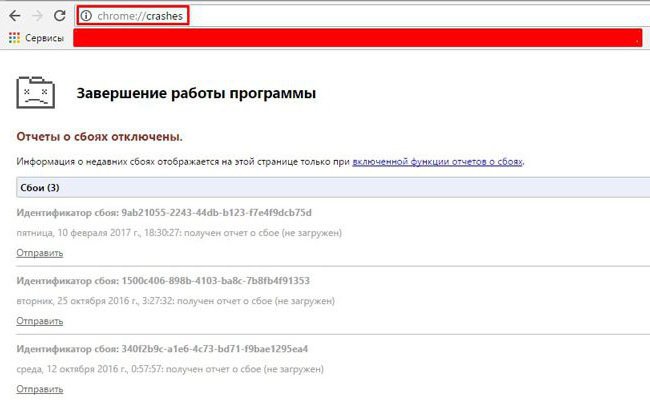
Mit beszélünk? Az "Opanka" -ból ez megszabadulhat:
- Zárja be a számítógépen futó programok nagy részét.
- Végezze el a futó folyamatokat az "Eszközkezelőben".
- Kösse vissza.
- Tiltsa le az "AdBlock" és más számítógépes védelmi eszközöket a böngészőben.
- Tisztítsa meg a számítógépet számos dokumentumból.
- Húzza vissza a rendszert azon a napon, amikor az "Opanki" még nem jelent meg.
Mindez nem csodaszer. Ezek a technikák azonban nagyon hatékonyan használhatók. És a "Chrome" alatt az "Opanki" megáll. Egyes esetekben a probléma a helyszín teljesítményében rejlik. Miután vártunk egy kicsit és újra a címre, a felhasználó látni fogja a kívánt webhelyet.
</ p>>